- โปรแกรมฟรี EaseUS
- Data Recovery Wizard Free
- Todo Backup Free
- Partition Master Free
Daisy updated on Oct 09, 2024 to การกู้คืนข้อมูล
การลบข้อมูลโดยไม่ได้ตั้งใจเป็นสิ่งที่หลีกเลี่ยงไม่ได้ในการใช้งานคอมพิวเตอร์ของเรา ความสามารถในการย้อนกลับการลบข้อมูลใน Windows ถือเป็นมาตรการป้องกันที่สำคัญเพื่อป้องกัน ข้อมูลสูญหาย ลองนึกภาพว่าคุณต้องใช้เวลาหลายชั่วโมงในการแก้ไขเอกสาร ตกแต่งรูปภาพ แปลงวิดีโอ RAW เป็นภาพยนตร์ แต่ไฟล์กลับถูกลบไปโดยไม่ได้ตั้งใจ ไม่ต้องกังวล เพราะคุณสามารถ เลิกลบข้อมูล ได้ตลอดเวลา
บทความนี้จะเจาะลึกถึงแนวทางต่างๆ พร้อมทั้งให้คำแนะนำโดยละเอียดเกี่ยวกับการกู้คืนไฟล์ที่สูญหายอย่างถูกต้อง โดยแต่ละแนวทางจะได้รับการตรวจสอบอย่างละเอียด ไม่ว่าจะใช้เครื่องมือการกู้คืนข้อมูลที่ซับซ้อน ค้นคว้าทางเลือกอื่นของ Windows ในตัว หรือใช้ประโยชน์จากการสำรองข้อมูล เข้าร่วมกับเราเพื่อมอบเครื่องมือและความรู้แก่ผู้บริโภคเพื่อแก้ไข วิธีการยกเลิกการลบ และรักษาสินทรัพย์ดิจิทัลของพวกเขาได้อย่างง่ายดาย
| เลิกทำการลบโซลูชัน | บทวิจารณ์ของบรรณาธิการ |
| วิธีที่มีประสิทธิภาพที่สุดในการกู้คืนข้อมูลที่ถูกลบ คุณสามารถคืนรูปภาพ เอกสาร อีเมล และวิดีโอที่ถูกลบได้ด้วยเครื่องมือการกู้คืน EaseUS | |
| หลังจากลบไฟล์แล้ว คุณสามารถกด Ctrl+Z บนแป้นพิมพ์เพื่อเลิกทำการลบหรือย้าย | |
| ไฟล์ที่คุณลบล่าสุดจะอยู่ในถังขยะ และคุณสามารถกู้คืนไปยังตำแหน่งเดิมได้อย่างง่ายดาย | |
| ค้นหาโฟลเดอร์ที่คุณลบไฟล์แล้วคลิกขวาในช่องว่าง แล้วคุณจะเห็นตัวเลือก "คืนค่าเวอร์ชันก่อนหน้า" | |
| ด้วยการสำรองข้อมูลล่าสุด คุณสามารถยกเลิกการลบถาวรและกู้คืนไฟล์สำคัญได้อย่างง่ายดาย |
วิธีที่ 1. ยกเลิกการลบด้วยซอฟต์แวร์กู้คืนข้อมูล
EaseUS Data Recovery Wizard Pro เป็นโปรแกรมที่ล้ำสมัยซึ่งพัฒนาขึ้นเพื่อกู้คืนข้อมูลอันมีค่าของคุณ โดยปลดล็อกความสามารถในการยกเลิกการลบไฟล์ได้อย่างง่ายดาย ในกรณีเช่นการลบโดยไม่ได้ตั้งใจ ข้อผิดพลาดในการฟอร์แมต หรือความล้มเหลวของระบบ เครื่องมือการกู้คืนอันทรงพลังนี้จะมีความจำเป็น โดยมอบโซลูชันที่ครบครันสำหรับผู้บริโภคที่ประสบปัญหาข้อมูลสูญหาย
ความสามารถที่ครอบคลุมและอินเทอร์เฟซที่ใช้งานง่ายทำให้ซอฟต์แวร์นี้เป็นทางเลือกที่ยอดเยี่ยมสำหรับผู้ที่กำลังมองหาซอฟต์แวร์กู้คืนไฟล์ที่มีประสิทธิภาพเพื่อ กู้คืนไฟล์ที่ถูกลบ เครื่องมือการกู้คืนอันทรงพลังนี้สามารถสแกนอุปกรณ์จัดเก็บข้อมูลอย่างละเอียดเพื่อการกู้คืนข้อมูลที่สมบูรณ์ และสามารถระบุและกู้คืนไฟล์ได้มากกว่า 1,000 ประเภท
ก่อนเริ่มขั้นตอนการกู้คืน คุณสามารถดูตัวอย่างไฟล์ที่กู้คืนได้ทั้งหมด ด้วย EaseUS คุณสามารถ กู้คืนไฟล์ที่ถูกลบจากถังขยะ ได้ ไม่ว่าคุณจะลบวิดีโอ รูปภาพ หรือเอกสารบนคอมพิวเตอร์ของคุณไปแล้ว เครื่องมือการกู้คืนนี้สามารถกู้คืนข้อมูลได้อย่างมีประสิทธิภาพ
เราขอแนะนำให้ใช้ EaseUS Data Recovery Wizard Pro หากคุณเผลอลบไฟล์หรือเอกสารที่คุณได้ใช้กู้คืนข้อมูลมาหลายชั่วโมงโดยไม่ได้ตั้งใจ ตรวจสอบขั้นตอนด้านล่างเพื่อ กู้คืนเอกสาร Word หรือไฟล์อื่นๆ ที่ถูกลบไป ใน Windows:
ขั้นตอนที่ 1. เลือกตำแหน่งไฟล์ที่แน่นอน จากนั้นคลิกปุ่ม "ค้นหาข้อมูลที่สูญหาย" เพื่อดำเนินการต่อ

ขั้นตอนที่ 2 หลังจากดำเนินการแล้ว ให้ค้นหาไฟล์ที่ถูกลบหรือสูญหายในแผงด้านซ้ายโดยใช้ฟีเจอร์ "เส้นทาง" หรือ "ประเภท" หรือคุณสามารถใช้ฟีเจอร์ "ตัวกรอง" เพื่อค้นหาไฟล์ที่ถูกลบ

ขั้นตอนที่ 3 คลิกปุ่ม "กู้คืน" และบันทึกไฟล์ที่กู้คืนมา โดยควรแตกต่างจากไฟล์ต้นฉบับ คุณสามารถเลือกพื้นที่จัดเก็บข้อมูลบนคลาวด์ เช่น OneDrive, Google Drive เป็นต้น และคลิก "บันทึก" เพื่อบันทึกไฟล์ที่กู้คืนมา

ขอแนะนำให้แชร์ข้อมูลที่สำคัญนี้บนโซเชียลมีเดีย เนื่องจากเราปฏิบัติตามคำแนะนำ
วิธีที่ 2. ใช้ตัวเลือก Undo เพื่อยกเลิกการลบไฟล์
การเลิกทำการลบไฟล์ใน Windows มักจะง่ายพอๆ กับการใช้คุณสมบัติการเลิกทำในตัว ทำตามขั้นตอนต่อไปนี้:
ขั้นตอนที่ 1. ไปที่โฟลเดอร์ที่ไฟล์ถูกทำลาย
ขั้นตอนที่ 2 หากต้องการใช้คำสั่ง Undo ให้กด Ctrl + Z พร้อมกัน คำสั่งนี้จะใช้ได้กับตำแหน่งไฟล์ต่างๆ รวมถึงเดสก์ท็อปและ File Explorer
ขั้นตอนที่ 3 คลิกขวาที่พื้นที่ที่ถูกลบ (จากที่ไฟล์ถูกลบ) และเลือก "Undo Delete" ตัวเลือกนี้อาจพบได้ในเมนูบริบทเช่นกัน

หากคุณสูญเสียไฟล์โดยไม่ได้ตั้งใจในขณะที่ใช้ตัวเลือก Undo ให้ตรวจสอบข้อความต่อไปนี้เพื่อคืนค่าไฟล์ที่สูญหาย:
วิธีการกู้คืนไฟล์ Ctrl+Z | โฟลเดอร์ที่ถูกลบ Ctrl+Z
ไฟล์ที่หายไปจากการกด Ctrl + Z ไม่ต้องกังวล บทช่วยสอนนี้จะอธิบายวิธีการกู้คืนไฟล์ที่ถูกลบโดยกด Ctrl + Z ในสองวิธี คุณสามารถกู้คืนไฟล์ที่เลิกทำโดยใช้ฟีเจอร์ Undo Delete หรือกู้คืนไฟล์ที่ถูกลบโดยกด Ctrl + Z ด้วยซอฟต์แวร์กู้คืนไฟล์ EaseUS อ่านเพิ่มเติม >>
วิธีที่ 3 วิธีการยกเลิกการลบจากถังขยะ
แม้ว่าไฟล์จะถูกลบออกจากโฟลเดอร์แล้ว คุณก็สามารถกู้คืนจาก ถังขยะ ได้เสมอ ถังขยะจะเก็บไฟล์ไว้ชั่วคราวหลังจากที่คุณลบออกจากโฟลเดอร์หรือไดรฟ์ดิสก์บนพีซี Windows การกู้คืนข้อมูลที่สูญหายจากถังขยะเป็นขั้นตอนง่ายๆ และไม่ยุ่งยากใดๆ ต่อไปนี้คือคำแนะนำโดยละเอียดเกี่ยวกับวิธีเลิกทำการลบพร้อมภาพหน้าจอ:
ขั้นตอนที่ 1. ดับเบิลคลิกโฟลเดอร์ถังขยะบนเดสก์ท็อปของคุณ
ขั้นตอนที่ 2 ในถังขยะ ให้ค้นหาไฟล์หรือรูปภาพที่คุณต้องการกู้คืน
ขั้นตอนที่ 3 คลิกขวาและเลือก "คืนค่า" เพื่อคืนค่าไฟล์

ขั้นตอนที่ 4 หรือคุณอาจลากไฟล์จากถังขยะไปยังตำแหน่งเดิมก็ได้
ขั้นตอนนี้ใช้ได้ดีสำหรับการกู้ไฟล์ที่ถูกลบไปภายในระยะเวลาเก็บรักษาของถังขยะ หากคุณได้ล้างถังขยะแล้ว คุณจะยกเลิกการลบได้อย่างไร อ่านข้อความต่อไปนี้เพื่อค้นหาคำตอบ:

วิธีการกู้คืนไฟล์ที่ถูกลบจากถังรีไซเคิลหลังจากล้างข้อมูลแล้ว
สามารถกู้คืนไฟล์ที่ถูกลบไปจากถังขยะได้หรือไม่หลังจากล้างข้อมูลแล้ว เรามีวิธีการกู้คืนไฟล์ที่ถูกลบไปให้คุณสามวิธี อ่านเพิ่มเติม >>
วิธีที่ 4. เลิกทำการลบไฟล์ด้วยเวอร์ชันก่อนหน้า
การกู้คืนข้อมูลที่ถูกลบใน Windows สามารถทำได้โดยใช้ตัวเลือกเวอร์ชันก่อนหน้า ในพีซี Windows ตัวเลือกกู้คืนเวอร์ชันก่อนหน้าช่วยให้คุณกู้คืนเวอร์ชันก่อนหน้าของโฟลเดอร์ที่มีไฟล์ที่ถูกลบไปได้ นี่คือคำแนะนำทีละขั้นตอนพร้อมภาพหน้าจอ:
ขั้นตอนที่ 1. ค้นหาโฟลเดอร์ที่มีไฟล์ที่ถูกลบ คลิกขวาและเลือก " คืนค่าเวอร์ชันก่อนหน้า "

ขั้นตอนที่ 2 จากนั้นในแท็บ "เวอร์ชันก่อนหน้า" ให้ค้นหาเวอร์ชันของไฟล์หรือโฟลเดอร์ที่ยังมีอยู่
ขั้นตอนที่ 3. เลือกเวอร์ชันที่ต้องการ คลิก "คืนค่า" และยืนยันการเลือกของคุณ
หาก ไม่มีเวอร์ชันก่อนหน้า ให้ย้อนกลับไปที่ วิธีที่ 1 เพื่อขอความช่วยเหลือ แบ่งปันความรู้ที่มีประโยชน์นี้กับผู้อื่นโดยแนะนำให้พวกเขาแชร์ข้อความนี้บนโซเชียลมีเดีย และช่วยให้พวกเขากู้คืนไฟล์ที่สูญหายได้อย่างง่ายดาย
วิธีที่ 5 วิธีการยกเลิกการลบด้วยการสำรองข้อมูล
หากคุณได้ปกป้องข้อมูลของคุณด้วยฟังก์ชันการสำรองข้อมูลและกู้คืนของ Windows 7 การกู้คืนไฟล์ที่ถูกลบไปใน Windows 10 ก็เป็นเรื่องง่าย นี่คือขั้นตอนทีละขั้นตอน:
ขั้นตอนที่ 1 ในกล่องค้นหาของ Windows ให้ค้นหา "การตั้งค่าการสำรองข้อมูล" จากนั้นเลือกตัวเลือกที่ตรงกันที่สุด
ขั้นตอนที่ 2 เลือก "ไปที่การสำรองข้อมูลและคืนค่า"
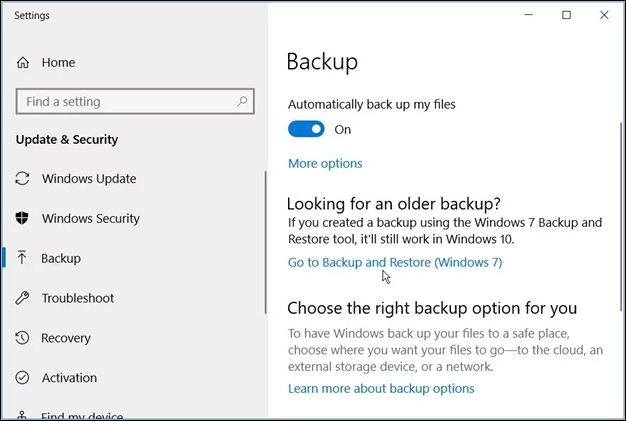
ขั้นตอนที่ 3 ในกล่องสำรองข้อมูลและกู้คืน ให้เลือก "เลือกข้อมูลสำรองอื่นเพื่อกู้คืนไฟล์จาก"
ขั้นตอนที่ 4 ตรวจสอบข้อมูลสำรองในอดีตที่มีข้อมูลที่ถูกลบไปในหน้าต่างกู้คืนข้อมูล หากพบข้อมูลสำรองดังกล่าว ให้เลือกข้อมูลสำรองนั้นแล้วดำเนินการต่อ
ขั้นตอนที่ 5 เลือก "เลือกไฟล์ทั้งหมดจากการสำรองข้อมูลนี้" จากนั้นคลิกถัดไป
ขั้นตอนที่ 6 ขั้น ตอนการกู้คืนเริ่มต้นขึ้น และข้อมูลของคุณจะถูกกู้คืนเมื่อเสร็จสิ้น
ควรสำรองข้อมูลเป็นประจำเพื่อให้แน่ใจถึงความปลอดภัย และคุณจะสามารถ กู้คืนไฟล์ที่ถูกลบไปอย่างถาวร ด้วยการสำรองข้อมูลล่าสุด แชร์เคล็ดลับสำคัญนี้บนโซเชียลมีเดียเพื่อช่วยให้ผู้อื่นปกป้องไฟล์ของตนได้
บรรทัดสุดท้าย
การทำความเข้าใจวิธีการยกเลิกการลบไฟล์ใน Windows จะทำให้สามารถกู้คืนข้อมูลได้อย่างครอบคลุม แม้ว่าแต่ละวิธีจะปรับแต่งให้เหมาะกับกรณีเฉพาะ แต่การมีโซลูชันที่เชื่อถือได้ เช่น EaseUS Data Recovery Wizard Pro จะทำให้สามารถกู้คืนข้อมูลได้หลากหลายและมีประสิทธิภาพสำหรับทุกสถานการณ์ ความสามารถอันทรงพลังและอินเทอร์เฟซที่ใช้งานง่ายทำให้เป็นเครื่องมือที่ต้องมีสำหรับการกู้คืนไฟล์ที่สูญหายอย่างรวดเร็ว อย่าปล่อยให้การสูญเสียข้อมูลกลายเป็นอุปสรรคถาวร ลองติดตั้ง EaseUS Data Recovery Wizard Pro เพื่อปกป้องข้อมูลของคุณและให้ความอุ่นใจในกรณีที่ข้อมูลถูกลบโดยไม่ได้ตั้งใจ
ยกเลิก ลบ คำถามที่พบบ่อย
ตอนนี้ มาดูคำถามที่พบบ่อยเกี่ยวกับการคืนค่าการลบไฟล์ใน Windows กัน
1. ฉันสามารถย้อนกลับข้อมูลที่ถูกลบไปได้หรือไม่?
ใช่ ด้วยเครื่องมือที่เหมาะสม เช่น EaseUS Data Recovery Wizard Pro คุณสามารถกู้คืนข้อมูลที่สูญหายได้อย่างง่ายดายโดยที่ข้อมูลจะไม่สูญหายมากนัก คุณจะต้องใช้เพียงสามขั้นตอนในการเลิกทำการลบไฟล์
2. จะยกเลิกการลบด้วยคีย์บอร์ดได้อย่างไร?
หากต้องการเลิกทำการลบโดยไม่ได้ตั้งใจ ให้กด Command + Z หรือใช้ปุ่มเลิกทำ อย่างไรก็ตาม วิธีนี้อาจไม่สามารถใช้ได้กับการลบทั้งหมด
3. ฉันจะเลิกทำการลบถาวรได้อย่างไร
น่าเสียดายที่เมื่อลบไฟล์อย่างถาวรแล้ว ขั้นตอนทั่วไปจะไม่สามารถกู้คืนไฟล์ได้ สำหรับการลบไฟล์อย่างถาวร ซอฟต์แวร์กู้คืนข้อมูลเช่น EaseUS จึงมีความจำเป็น
4. ฉันสามารถย้อนกลับการลบโดยใช้ซอฟต์แวร์ได้หรือไม่
ใช่ วิธีที่เป็นรูปธรรมคือการใช้ซอฟต์แวร์การกู้คืนข้อมูลระดับมืออาชีพ เช่น EaseUS Data Recovery Wizard Pro เพื่อยกเลิกการลบและกู้คืนไฟล์ที่ถูกลบไปใน Windows
บทความที่เกี่ยวข้อง
-
วิธีการกู้คืนรูปภาพที่ถูกลบจากกล้อง Canon 5D/6D/70D/80D
/2025-07-02
-
ไฟล์ที่กู้คืนไปจากถังขยะอยู่ที่ไหน ค้นหาได้เลยตอนนี้
![author icon]() Daisy/2025-05-16
Daisy/2025-05-16
EaseUS Data Recovery Wizard
กู้คืนข้อมูลที่ถูกลบได้อย่างมีประสิทธิภาพ รวมกู้คืนข้อมูลจากฮาร์ดไดรฟ์ (hard drives) ที่เสียหายหรือถูกฟอร์แมต (format)
ดาวน์โหลดสำหรับ PCดาวน์โหลดสำหรับ Mac
